E630 使用手册
�
手册简介
手册简介
此用户手册为您提供使用手机的指南信息。
操作步骤介绍
为查找功能菜单,此用户手册采用以下显示路径方法:
操作路径:主菜单 > 信息。
此示例表示:从待机画面,点击[中键]进入主菜单,选择信息功能菜单。
手机界面介绍
为说明手机界面,此用户手册采用以下表示方法:
<> 主功能菜单界面显示。
“” 在各屏幕上不同功能键的指示。例如: “选择”(表示选择功能
按键)。
‘’ 界面提示。
手册图标介绍
为说明特别信息,采用以下图标表示方法:
提示信息。
一个服务或功能需要网络或服务预定支持。详情请咨询您的网络服
务供应商。
1
�
目录
了解您的手机 ........................................................... 3
侧面 ......................................................................................................3
后面 ......................................................................................................4
开始使用 .................................................................. 5
UIM 卡及电池 ........................................................................................5
启动和关闭手机 ...................................................................................5
显示屏及按键 .......................................................................................6
输入方式 ...............................................................................................7
功能菜单 ...............................................................................................9
使用指南 ................................................................ 10
通话功能 ............................................................................................. 10
连接功能 ............................................................................................. 12
文件管理 ............................................................................................. 13
通讯录................................................................................................. 14
信息 .................................................................................................... 16
天翼 .................................................................................................... 17
互联网................................................................................................. 19
天翼应用云 ......................................................................................... 21
世博服务云 ......................................................................................... 21
多媒体类菜单 ..................................................................................... 21
游戏 .................................................................................................... 24
通话记录 ............................................................................................. 24
工具 .................................................................................................... 25
设置 .................................................................................................... 28
问题与解决方法 ..................................................... 32
健康与安全信息 ..................................................... 34
2
�
了解您的手机
正面
听筒
显示屏
软键
软键
挂机键
字母键
音量键
快捷定制键
通话键
快捷定制键
导航键
中键
侧面
耳机插口
USB 插口
3
�
后面
摄像头
喇叭
电池盖
4
�
开始使用
UIM 卡及电池
当您预订接入通讯网络服务时,将收到一张可以插入手机的用户识别卡(简
称 UIM 卡)。 此卡含有您预定的网络服务的信息,您的个人身份号码(简称
PIN),和可以获得的网络服务信息。关于 UIM 卡的获得和使用信息,请咨
询 UIM 卡提供商,网络服务提供商,或者网络运营商。
如果需要获得 3G 网络服务,您可以购买并使用通用用户识别卡(简称 UIM
卡)。
插入 UIM 卡及电池
移除电池前,请先关闭手机,保证充电器与手机断开。
1. 使手机背面朝上,向后推动后盖,再向上揭开手机背面。
2. 移除电池。
3. 向外推开 UIM 卡的保护结构件。
4. 金色晶片向下将 UIM 卡插入卡座内。
5. 将 UIM 卡的保护结构件向内推回原位,固定住 UIM 卡。
6. 装上电池。
7. 将手机后盖恢复原位。
为电池充电
当电池电量低时,手机将发出警告音,显示电量不足信息,并有空电池图
标闪烁。在该情况下,可能无法使用手机的部分功能。
当电池电量低于阀值,手机将自动关机。请给手机电池充电。
手机开机充电时,屏幕右上角显示闪动电池图标。充电完成后,屏幕右上
角显示满载电池图标。手机关机充电时,屏幕将显示充电状态画面和充电
完成提示。充电时间大约 3.5 小时。
1. 拨开橡胶保护盖。
2. 将充电连接头插入手机中。
3. 充电完成后,轻拔出充电器插头。
4. 关闭橡胶保护盖。
启动和关闭手机
启动手机前,请首先确认手机已经充电,并且插入了 UIM 卡。
5
�
在未插入 UIM 卡情况下启动手机,界面将显示“无 UIM 卡”。此状态不仅
仅只支持紧急电话,还支持非网络相关模块的使用。您可以输入紧急电话
号码,按[通话键]发出呼叫。
此手机支持充电状态启动功能。手机显示开机信息时,可以被启动。
当手机过低电量自动关机后,可能需要充电 30 分钟后显示开机信息。
启动手机
1. 长按[开/关机键]持续 2 秒。
2. 如果屏幕显示密码询问,请输入手机锁密码/PIN 锁密码,点击“确
定”。
3. 首次开启手机时,屏幕显示出厂默认待机画面。非首次开启手机后,
屏幕将显示您最近一次设定的待机画面。
4. 如果需要设定手机,请参阅<开始使用-设置您的手机>。
手机被启动后,会自动识别 UIM 卡提供商,并完成短信和无线网络的参
数设置。如果手机没有自动配置相应参数,请向服务提供商咨询正确的参
数并完成设置。
关闭手机
1. 长按[开/关机键]持续 4 秒。
2. 屏幕显示关机动画后,进入关闭状态。
手机关闭后,除了闹钟提醒,其他功能都将无法使用。
显示屏及按键
显示屏
状态指示
待机信息
墙纸
功能图标
6
�
状态指示:信号状态,电池状态,信息状态,来电状态,情景模式
状态,功能开启状态,和外部设备插入状态等。
待机信息:日期,星期信息,时间,上下午提示(12 小时制),未
读短信、彩信、邮件,后台播放音乐、收音等信息。
墙纸:待机状态下的背景图像,运营商名称。
功能图标:信息,主菜单,电话簿。
按键
[中键]
[导航键]
[软键]
[快捷定制键]
[通话键]
[挂机键]
[数字键]“1”
进入主功能菜单或确认选中条目
在各级菜单和条目间移动选中框
凡软键上方有功能显示时,执行该功能
客户定制的快捷功能键,可以快速启动执行该
功能
启用通话或显示呼出通话记录
结束通话,返回待机状态,长按开关机功能,
在屏幕锁定状态按此键可以点亮屏幕
待机长按拨叫语音信箱服务,短按在拨号界面
输入 1,输入法界面输入相应字母或数字
[*键]
[数字键]“2”-“0” 待机长按拨叫已设为快速拨号的联系人,短按
在拨号界面输入相应数字,输入法界面输入相
应字母或数字
长按此键锁定键盘,拨号输入*/P/+/T,调用标
点符号表
长按此键后将手机设为静音或循环切换输入法
通话或媒体播放时调节音量
[#键]
[音量键]
[字母键]“A”-“Z” 在输入界面输入相对应的字符
[删除键]
[回车键]
[空格键]
[符号键]
[Alt 键]
[切换键]
输入方式
此手机支持按键输入模式,拥有中英文和特殊符号的输入法。
在输入界面删除光标前一个字符
在输入界面换行
在输入界面输入空格
在输入界面切换出符号选项
在输入界面切换按键的上下丝印进行输入
在输入界面切换大小写字母、输入方式等
7
�
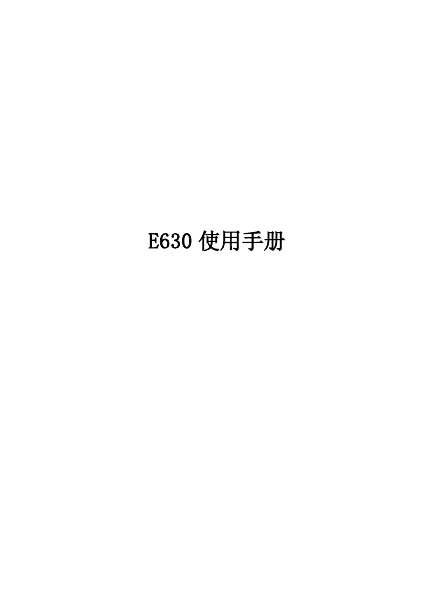
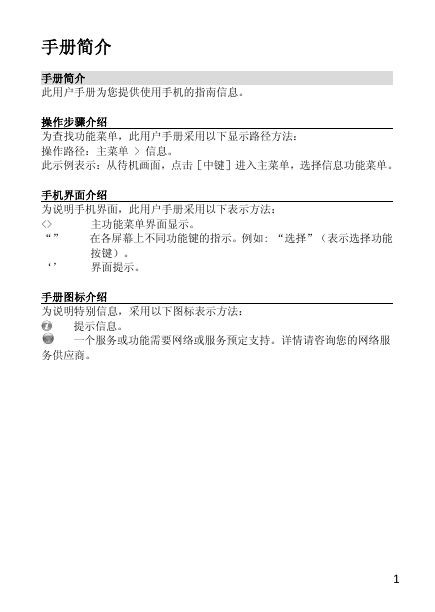


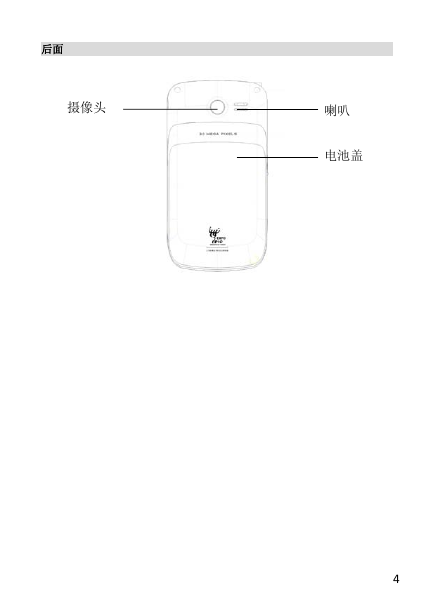
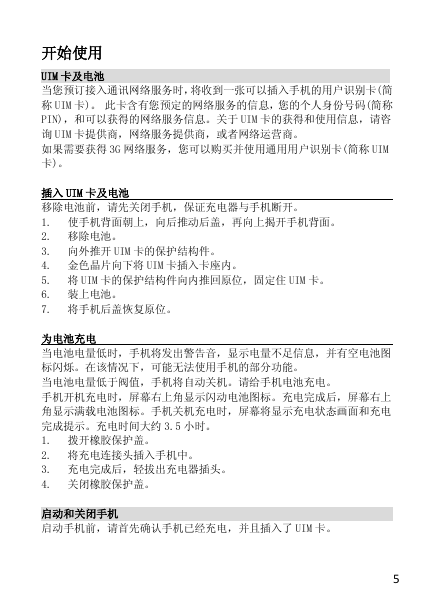
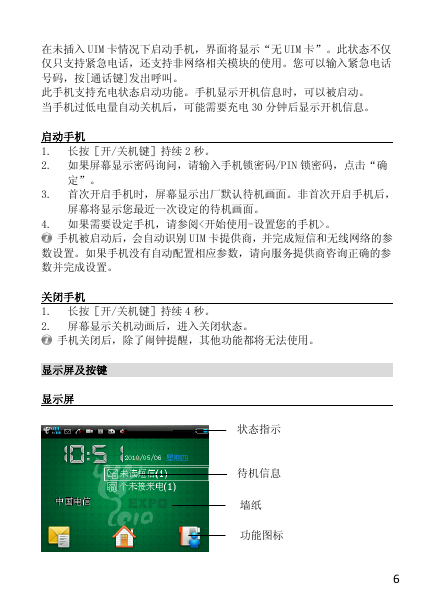
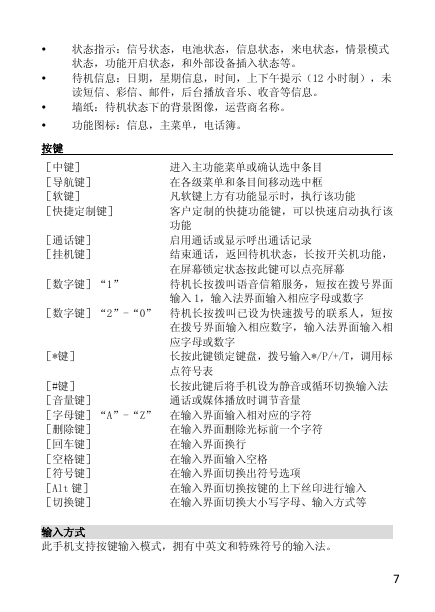
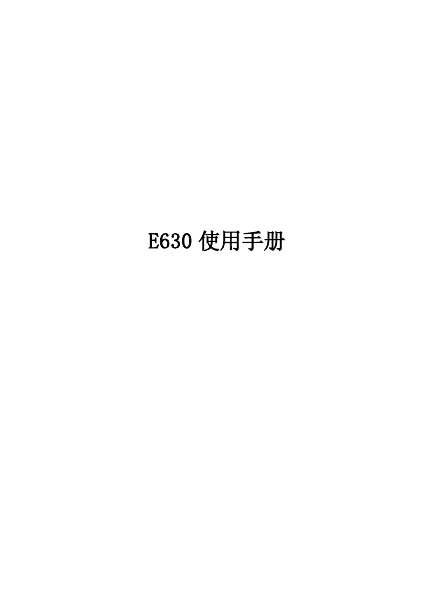
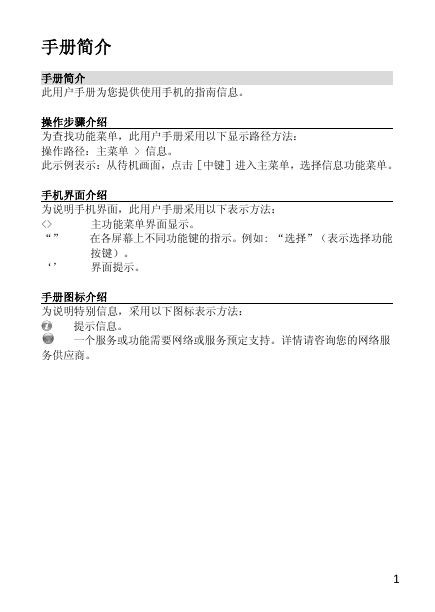


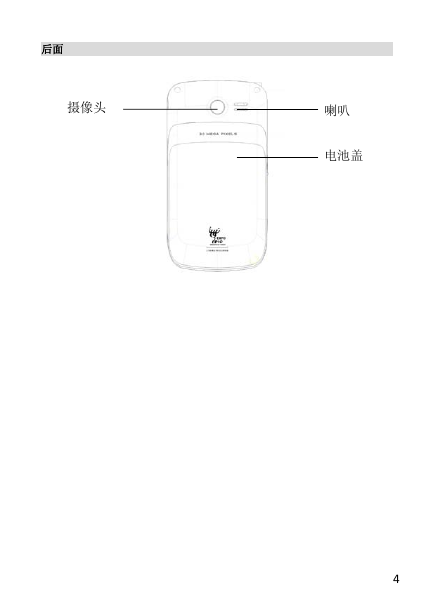
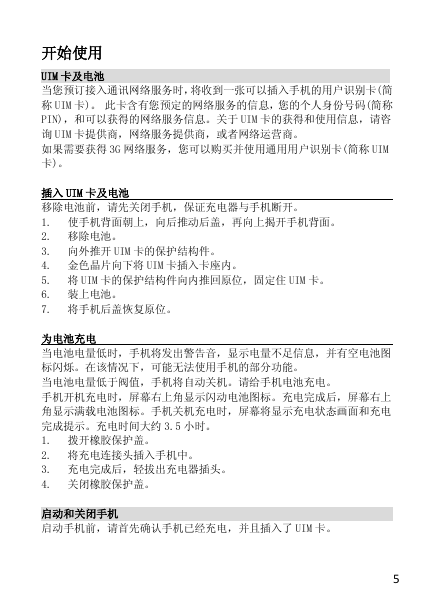
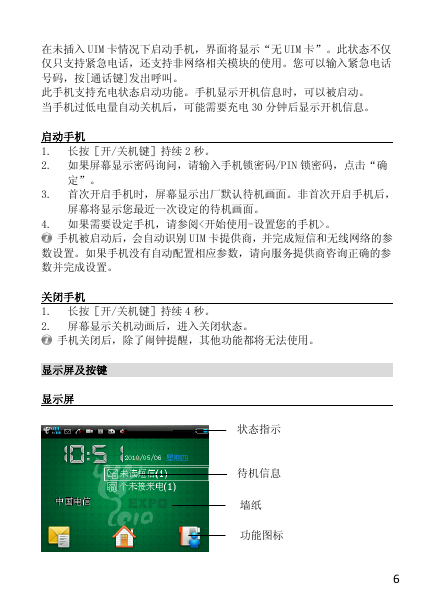
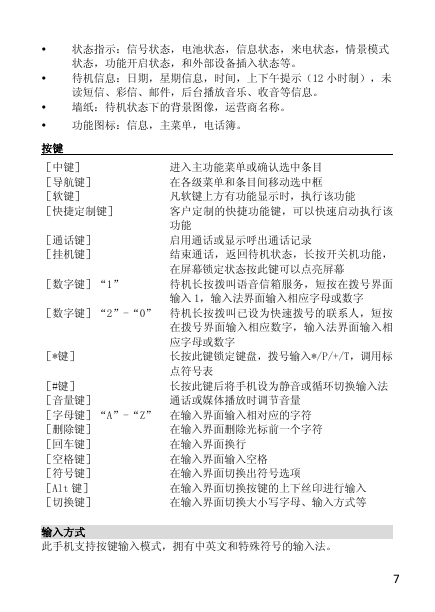
 2023年江西萍乡中考道德与法治真题及答案.doc
2023年江西萍乡中考道德与法治真题及答案.doc 2012年重庆南川中考生物真题及答案.doc
2012年重庆南川中考生物真题及答案.doc 2013年江西师范大学地理学综合及文艺理论基础考研真题.doc
2013年江西师范大学地理学综合及文艺理论基础考研真题.doc 2020年四川甘孜小升初语文真题及答案I卷.doc
2020年四川甘孜小升初语文真题及答案I卷.doc 2020年注册岩土工程师专业基础考试真题及答案.doc
2020年注册岩土工程师专业基础考试真题及答案.doc 2023-2024学年福建省厦门市九年级上学期数学月考试题及答案.doc
2023-2024学年福建省厦门市九年级上学期数学月考试题及答案.doc 2021-2022学年辽宁省沈阳市大东区九年级上学期语文期末试题及答案.doc
2021-2022学年辽宁省沈阳市大东区九年级上学期语文期末试题及答案.doc 2022-2023学年北京东城区初三第一学期物理期末试卷及答案.doc
2022-2023学年北京东城区初三第一学期物理期末试卷及答案.doc 2018上半年江西教师资格初中地理学科知识与教学能力真题及答案.doc
2018上半年江西教师资格初中地理学科知识与教学能力真题及答案.doc 2012年河北国家公务员申论考试真题及答案-省级.doc
2012年河北国家公务员申论考试真题及答案-省级.doc 2020-2021学年江苏省扬州市江都区邵樊片九年级上学期数学第一次质量检测试题及答案.doc
2020-2021学年江苏省扬州市江都区邵樊片九年级上学期数学第一次质量检测试题及答案.doc 2022下半年黑龙江教师资格证中学综合素质真题及答案.doc
2022下半年黑龙江教师资格证中学综合素质真题及答案.doc